

|
Microsoft Office 2013(又称为Office 2013)是应用于Microsoft Windows视窗系统的一套办公室套装软件,是继Microsoft Office 2010 后的新一代套装软件。微软在2012年末正式发布了Microsoft Office 2013 RTM版本(包括中文版),在 Windows 8 及Windows 8.1设备上可获得 Office 2013的最佳体验。由于Windows Vista的主流技术支持已在2012年4月10日结束,因此该操作系统以及之前的Windows XP都不支持Office 2013。 大家在安装office2013的时候总会莫名其妙安装一堆没有用的软件,那么如何才能在安装office2013的时候不会安装这些没用的软件呢?只要在安装的时候选择自定义安装去掉没用的软件选勾就可以了哦,下面就和小编一起来看看具体怎么操作吧。 office2013安装时没用的软件怎么取消方法: 在安装时选择“自定义” 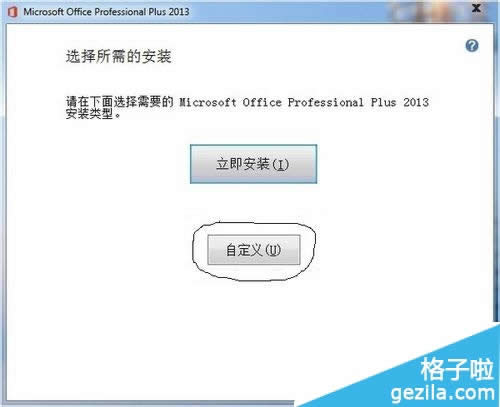
在自定义界面内将不需要的功能取消,在功能前的选项框里选择x即可 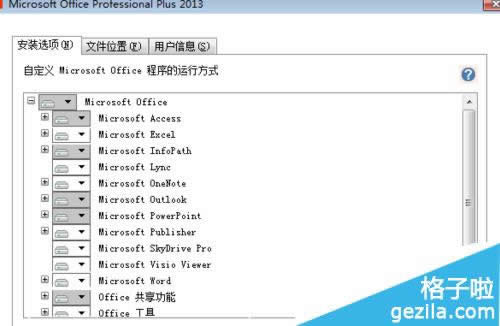
安装后是这种效果 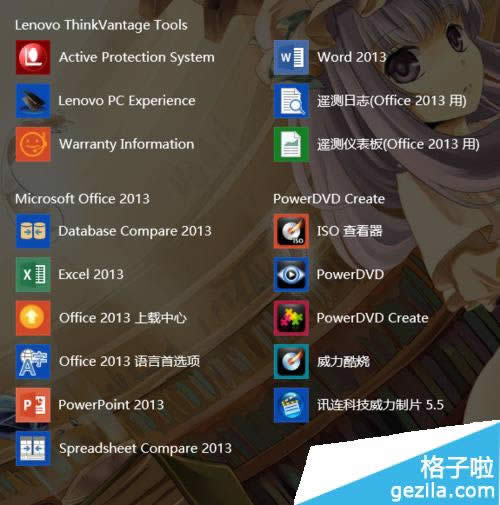
如果已经安装office2013,则可以进行更改,打开程序管理,选中并右击office,选择更改 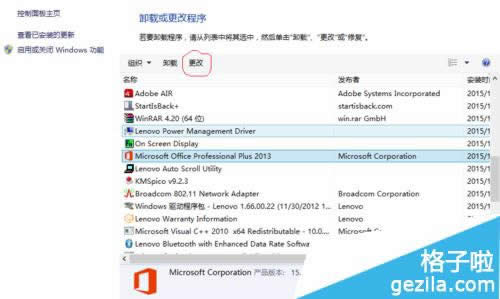
打开后选择更改程序 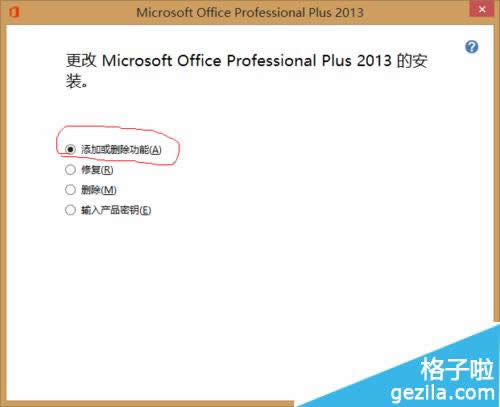
进入选择页面可进行调整 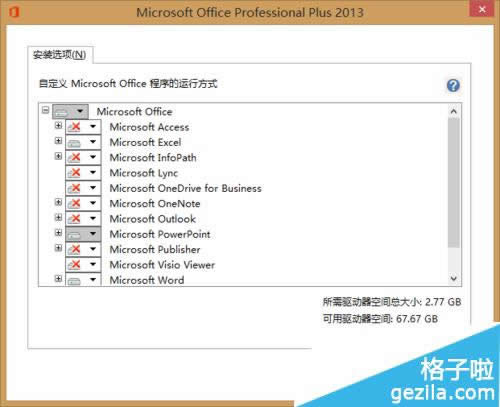
注:更多精彩教程请关注三联办公软件教程栏目,三联电脑办公群:189034526欢迎你的加入 Office 2013整体界面趋于平面化,显得清新简洁。流畅的动画和平滑的过渡,带来不同以往的使用体验。 |
温馨提示:喜欢本站的话,请收藏一下本站!